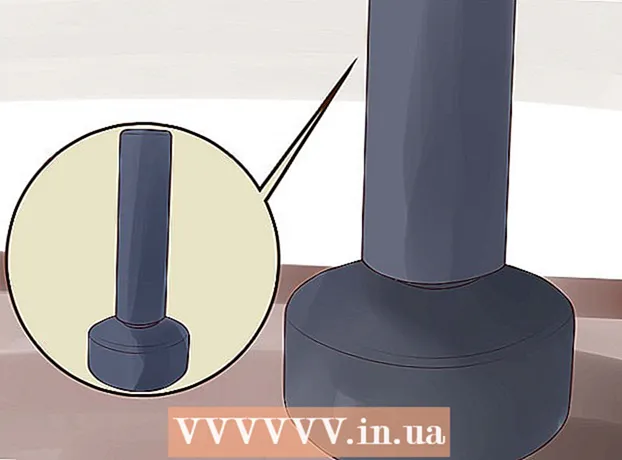Συγγραφέας:
Frank Hunt
Ημερομηνία Δημιουργίας:
20 Μάρτιος 2021
Ημερομηνία Ενημέρωσης:
1 Ιούλιος 2024

Περιεχόμενο
- Για να πας
- Μέθοδος 1 από 4: Ετικέτα σε μια φωτογραφία
- Μέθοδος 2 από 4: Ετικέτα σε μια ανάρτηση
- Μέθοδος 3 από 4: Επιλογές για κινητά
- Μέθοδος 4 από 4: Κατανόηση ετικετών
- Συμβουλές
Στο Facebook, οι "ετικέτες" είναι ένας βολικός τρόπος για να συσχετίσετε άτομα και ομάδες με αναρτήσεις. Η προσθήκη ετικέτας στον εαυτό σας ή στους φίλους σας είναι ένας διασκεδαστικός τρόπος για να μοιραστείτε τις δραστηριότητές σας με όλους όσους γνωρίζετε. Μπορείτε να επισημάνετε οπτικά άτομα και ομάδες (σε μια εικόνα), αλλά και σε ένα κομμάτι κειμένου (σε αναρτήσεις και σχόλια). Ωστόσο, θέλετε να το κάνετε, η προσθήκη ετικετών είναι πολύ εύκολη!
Για να πας
Μέθοδος 1 από 4: Ετικέτα σε μια φωτογραφία
Δεν είστε σίγουροι τι είναι η προσθήκη ετικετών; Κάντε κλικ εδώ για μια εξήγηση.
 Βρείτε τη φωτογραφία που θέλετε να προσθέσετε ετικέτα. Μπορείτε να προσθέσετε ετικέτες στις δικές σας φωτογραφίες, καθώς και σε φωτογραφίες φίλων:
Βρείτε τη φωτογραφία που θέλετε να προσθέσετε ετικέτα. Μπορείτε να προσθέσετε ετικέτες στις δικές σας φωτογραφίες, καθώς και σε φωτογραφίες φίλων: - Μία από τις δικές σας φωτογραφίες: Εάν επιλέξετε τη δική σας φωτογραφία, κάντε κλικ στο "Φωτογραφίες" στη γραμμή μενού κάτω από το όνομά σας στη σελίδα του προφίλ σας. Μπορείτε να αναζητήσετε τις φωτογραφίες που έχετε τραβήξει ή τις φωτογραφίες άλλων που σας περιλαμβάνουν.
- Φωτογραφία από έναν φίλο: Εάν επιλέξετε μια φωτογραφία ενός φίλου, κάντε κλικ στο προφίλ αυτού του φίλου και, στη συνέχεια, κάντε κλικ στο "Φωτογραφίες". Επιλέξτε μια φωτογραφία.
- Εάν θέλετε να προσθέσετε ετικέτα σε μια φωτογραφία ενός φίλου που βλέπετε στην αρχική σας σελίδα, μπορείτε να κάνετε κλικ αμέσως.
 Κάντε κλικ στην εικόνα. Κάντε κλικ στη φωτογραφία όταν βρείτε τη φωτογραφία που θέλετε να προσθέσετε ετικέτα. Τώρα θα ανοίξει μια μεγαλύτερη έκδοση της φωτογραφίας.
Κάντε κλικ στην εικόνα. Κάντε κλικ στη φωτογραφία όταν βρείτε τη φωτογραφία που θέλετε να προσθέσετε ετικέτα. Τώρα θα ανοίξει μια μεγαλύτερη έκδοση της φωτογραφίας.  Κάντε κλικ στο "Tag photo". Με τις δικές σας φωτογραφίες θα βρείτε αυτό το κουμπί στη δεξιά πλευρά της σελίδας φωτογραφιών (δίπλα σε περιγραφές ή αντιδράσεις).
Κάντε κλικ στο "Tag photo". Με τις δικές σας φωτογραφίες θα βρείτε αυτό το κουμπί στη δεξιά πλευρά της σελίδας φωτογραφιών (δίπλα σε περιγραφές ή αντιδράσεις). - Εάν δεν βλέπετε αυτήν την επιλογή, μετακινήστε τον κέρσορα πάνω από τη φωτογραφία. Μια γραμμή πληροφοριών θα εμφανιστεί τώρα στο κάτω μέρος. Κάντε κλικ στο κουμπί "Tag Photo" σε αυτήν τη γραμμή. Θα βρείτε το κουμπί στη μέση της ράβδου.
 Κάντε κλικ στο πρόσωπο του ατόμου που θέλετε να προσθέσετε ετικέτα. Εάν το άτομο που θέλετε να προσθέσετε ετικέτα βρίσκεται στη φωτογραφία, μπορείτε να κάνετε κλικ στο πρόσωπό του. Θα ανοίξει ένα μενού.
Κάντε κλικ στο πρόσωπο του ατόμου που θέλετε να προσθέσετε ετικέτα. Εάν το άτομο που θέλετε να προσθέσετε ετικέτα βρίσκεται στη φωτογραφία, μπορείτε να κάνετε κλικ στο πρόσωπό του. Θα ανοίξει ένα μενού. - Εάν θέλετε να προσθέσετε ετικέτες σε κάποιον που δεν στη φωτογραφία, απλώς κάντε κλικ οπουδήποτε μέσα στη φωτογραφία (όχι στο πρόσωπο κάποιου άλλου). Το Facebook μερικές φορές το κάνει αυτό για να προσθέσει ετικέτα στον φωτογράφο, αλλά μπορείτε επίσης να προσθέσετε ετικέτες σε κάποιον που δεν έχει καμία σχέση με τη φωτογραφία εάν θέλετε να τη δει.
 Εισαγάγετε το όνομα του ατόμου που θέλετε να προσθέσετε ετικέτα. Θα ανοίξει ένα πλαίσιο κειμένου, εισαγάγετε το όνομα του ατόμου. Θα εμφανιστεί τώρα μια λίστα φίλων που ταιριάζουν με το πληκτρολογημένο κείμενο. Κάντε κλικ στο όνομα του φίλου που θέλετε να προσθέσετε ετικέτα.
Εισαγάγετε το όνομα του ατόμου που θέλετε να προσθέσετε ετικέτα. Θα ανοίξει ένα πλαίσιο κειμένου, εισαγάγετε το όνομα του ατόμου. Θα εμφανιστεί τώρα μια λίστα φίλων που ταιριάζουν με το πληκτρολογημένο κείμενο. Κάντε κλικ στο όνομα του φίλου που θέλετε να προσθέσετε ετικέτα.  Προσθέστε ετικέτες σε περισσότερα άτομα, αν θέλετε. Επαναλάβετε τα παραπάνω βήματα για τις επόμενες ετικέτες. Μπορείτε να βάλετε όσες ετικέτες θέλετε οπουδήποτε στη φωτογραφία, αλλά δεν μπορείτε να προσθέσετε ετικέτες σε ένα άτομο δύο φορές σε μία φωτογραφία.
Προσθέστε ετικέτες σε περισσότερα άτομα, αν θέλετε. Επαναλάβετε τα παραπάνω βήματα για τις επόμενες ετικέτες. Μπορείτε να βάλετε όσες ετικέτες θέλετε οπουδήποτε στη φωτογραφία, αλλά δεν μπορείτε να προσθέσετε ετικέτες σε ένα άτομο δύο φορές σε μία φωτογραφία. - Προειδοποίηση: δεν εκτιμάται πάντοτε αν προσθέτετε ετικέτες πολύ. Για παράδειγμα, εάν προσθέτετε ετικέτες σε φίλους σε όλα τα είδη φωτογραφιών από χρόνια πριν, θα λαμβάνουν μια ειδοποίηση κάθε φορά. Πολλοί άνθρωποι το βρίσκουν ενοχλητικό.
 Κάντε κλικ στο "Τέλος επισήμανσης.Όταν ολοκληρώσετε την προσθήκη ετικετών, κάντε κλικ στο κουμπί "Τέλος επισήμανσης" στην κάτω γραμμή. Ή πατήστε "Enter".
Κάντε κλικ στο "Τέλος επισήμανσης.Όταν ολοκληρώσετε την προσθήκη ετικετών, κάντε κλικ στο κουμπί "Τέλος επισήμανσης" στην κάτω γραμμή. Ή πατήστε "Enter". - Εάν επισημάνετε με ετικέτα έναν από τους φίλους σας, τελειώσατε. Εάν έχετε προσθέσει ετικέτα σε κάποιον με τον οποίο δεν είστε φίλοι ακόμη, πρέπει πρώτα να περιμένετε την άδεια αυτού του ατόμου.
Μέθοδος 2 από 4: Ετικέτα σε μια ανάρτηση
 Ξεκινήστε να πληκτρολογείτε το όνομα ενός φίλου σε ένα μήνυμα. Η προσθήκη ετικέτας σε κάποιον σε μια ανάρτηση είναι παρόμοια με την προηγούμενη μέθοδο, αλλά είναι ακόμα πιο εύκολο. Εμφανίζεται μια λίστα προτάσεων κατά την πληκτρολόγηση. Βεβαιωθείτε ότι χρησιμοποιείτε τη σωστή ορθογραφία, εάν κάνετε λάθος το όνομα του φίλου δεν θα εμφανιστεί.
Ξεκινήστε να πληκτρολογείτε το όνομα ενός φίλου σε ένα μήνυμα. Η προσθήκη ετικέτας σε κάποιον σε μια ανάρτηση είναι παρόμοια με την προηγούμενη μέθοδο, αλλά είναι ακόμα πιο εύκολο. Εμφανίζεται μια λίστα προτάσεων κατά την πληκτρολόγηση. Βεβαιωθείτε ότι χρησιμοποιείτε τη σωστή ορθογραφία, εάν κάνετε λάθος το όνομα του φίλου δεν θα εμφανιστεί. - Μπορείτε να το κάνετε αυτό με νέα μηνύματα, αλλά και με σχόλια. Η μέθοδος είναι η ίδια.
 Επιλέξτε το φίλο που θέλετε να προσθέσετε ετικέτα από τη λίστα. Κάντε κλικ στο όνομα του φίλου που θέλετε να προσθέσετε ετικέτα. Το όνομά του θα εμφανίζεται τώρα με μπλε χρώμα στο μήνυμά σας, υπογραμμισμένο. Αυτό δείχνει ότι έχει επισημανθεί με ετικέτα.
Επιλέξτε το φίλο που θέλετε να προσθέσετε ετικέτα από τη λίστα. Κάντε κλικ στο όνομα του φίλου που θέλετε να προσθέσετε ετικέτα. Το όνομά του θα εμφανίζεται τώρα με μπλε χρώμα στο μήνυμά σας, υπογραμμισμένο. Αυτό δείχνει ότι έχει επισημανθεί με ετικέτα.  Χρησιμοποιήστε το σύμβολο @ για να προσθέσετε ετικέτα σε μια σελίδα ή μια ομάδα. Σε αντίθεση με τις φωτογραφίες, τα μηνύματα κειμένου σάς επιτρέπουν να προσθέτετε ετικέτες σε σελίδες και ομάδες Facebook. Το Facebook δεν μπορεί να εντοπίσει ότι θέλετε να δημιουργήσετε μια ετικέτα σε αυτήν την περίπτωση, οπότε τοποθετήστε την ετικέτα σας πληκτρολογώντας το σύμβολο @ και, στη συνέχεια, πληκτρολογήστε το όνομα της ομάδας, για παράδειγμα: @Πόλεμος των άστρων. Κάντε κλικ στη σελίδα που θέλετε να προσθέσετε ετικέτα στη λίστα που εμφανίζεται.
Χρησιμοποιήστε το σύμβολο @ για να προσθέσετε ετικέτα σε μια σελίδα ή μια ομάδα. Σε αντίθεση με τις φωτογραφίες, τα μηνύματα κειμένου σάς επιτρέπουν να προσθέτετε ετικέτες σε σελίδες και ομάδες Facebook. Το Facebook δεν μπορεί να εντοπίσει ότι θέλετε να δημιουργήσετε μια ετικέτα σε αυτήν την περίπτωση, οπότε τοποθετήστε την ετικέτα σας πληκτρολογώντας το σύμβολο @ και, στη συνέχεια, πληκτρολογήστε το όνομα της ομάδας, για παράδειγμα: @Πόλεμος των άστρων. Κάντε κλικ στη σελίδα που θέλετε να προσθέσετε ετικέτα στη λίστα που εμφανίζεται. - Δεν χρειάζεται να σας αρέσει η σελίδα ή να είστε μέλος της ομάδας για να δημοσιεύσετε αυτές τις ετικέτες. Ωστόσο, οι σελίδες και οι ομάδες με τις οποίες συσχετίζεστε θα εμφανίζονται στην κορυφή της λίστας προτάσεων.
 Προσθέστε ετικέτες σε περισσότερες σελίδες ή ομάδες, αν θέλετε. Επαναλάβετε τα παραπάνω βήματα για τις επόμενες ετικέτες. Μπορείτε να τοποθετήσετε όσες ετικέτες θέλετε.
Προσθέστε ετικέτες σε περισσότερες σελίδες ή ομάδες, αν θέλετε. Επαναλάβετε τα παραπάνω βήματα για τις επόμενες ετικέτες. Μπορείτε να τοποθετήσετε όσες ετικέτες θέλετε.  Ολοκληρώστε το μήνυμά σας. Μπορείτε να πληκτρολογήσετε ένα μήνυμα με τις ετικέτες αν θέλετε, αλλά δεν χρειάζεται να πληκτρολογήσετε τίποτα άλλο αν δεν θέλετε. Σε κάθε περίπτωση, το μήνυμά σας δεν θα δημοσιευτεί έως ότου πατήσετε "Enter" ή "Post".
Ολοκληρώστε το μήνυμά σας. Μπορείτε να πληκτρολογήσετε ένα μήνυμα με τις ετικέτες αν θέλετε, αλλά δεν χρειάζεται να πληκτρολογήσετε τίποτα άλλο αν δεν θέλετε. Σε κάθε περίπτωση, το μήνυμά σας δεν θα δημοσιευτεί έως ότου πατήσετε "Enter" ή "Post". - Ένας συνηθισμένος τρόπος προσθήκης ετικετών στην ανάρτησή σας είναι ο εξής (με πλάγιο κείμενο υποδεικνύονται ετικέτες):
- "Πραγματικά απολαμβάνω τον εαυτό μου Σούζαν Τζάνσεν επί @ Strand van Zandvoort.’
- Μπορείτε επίσης να τοποθετήσετε τις ετικέτες στην αρχή ή στο τέλος της ανάρτησής σας, κάτι που είναι επίσης κοινό:
- "Το απολαμβάνω πραγματικά. Σούζαν Τζάνσεν@ Strand van Zandvoort’
- Μπορείτε επίσης να επιλέξετε να τοποθετήσετε ετικέτες μόνο, χωρίς περαιτέρω κείμενο.
- Ένας συνηθισμένος τρόπος προσθήκης ετικετών στην ανάρτησή σας είναι ο εξής (με πλάγιο κείμενο υποδεικνύονται ετικέτες):
Μέθοδος 3 από 4: Επιλογές για κινητά
 Στην έκδοση του προγράμματος περιήγησης για κινητά του Facebook επισημαίνετε το ίδιο με έναν υπολογιστή. Μπορείτε να αποκτήσετε πρόσβαση στην έκδοση προγράμματος περιήγησης του Facebook σε σχεδόν όλα τα smartphone με σύνδεση στο Διαδίκτυο στην ακόλουθη διεύθυνση: m.facebook.com. Επομένως, αυτές οι οδηγίες ισχύουν για την έκδοση προγράμματος περιήγησης του Facebook σε smartphone και όχι στην εφαρμογή.
Στην έκδοση του προγράμματος περιήγησης για κινητά του Facebook επισημαίνετε το ίδιο με έναν υπολογιστή. Μπορείτε να αποκτήσετε πρόσβαση στην έκδοση προγράμματος περιήγησης του Facebook σε σχεδόν όλα τα smartphone με σύνδεση στο Διαδίκτυο στην ακόλουθη διεύθυνση: m.facebook.com. Επομένως, αυτές οι οδηγίες ισχύουν για την έκδοση προγράμματος περιήγησης του Facebook σε smartphone και όχι στην εφαρμογή. - Φωτογραφίες ετικετών: Ανοίξτε τη φωτογραφία και πατήστε το κουμπί "Ετικέτα φωτογραφίας". Εισαγάγετε τα ονόματα των ατόμων που θέλετε να προσθέσετε ετικέτα (διαχωρισμένα με κενά) και πατήστε "Τέλος". Δεν μπορείτε να προσθέσετε ετικέτες σε συγκεκριμένα σημεία στη φωτογραφία με πρόγραμμα περιήγησης για κινητά.
- Για να προσθέσετε ετικέτες στα μηνύματα: Πληκτρολογήστε το όνομα του ατόμου ή της ομάδας και επιλέξτε την κατάλληλη επιλογή από τη λίστα προτάσεων.
 Μάθετε πώς να δημιουργείτε ετικέτες σε συσκευές Apple και Android. Η εφαρμογή Facebook για Apple και Android έχει πολλές απλές επιλογές προσθήκης ετικετών. Και οι δύο πλατφόρμες λειτουργούν σχεδόν το ίδιο - οι διαφορές είναι πολύ μικρές:
Μάθετε πώς να δημιουργείτε ετικέτες σε συσκευές Apple και Android. Η εφαρμογή Facebook για Apple και Android έχει πολλές απλές επιλογές προσθήκης ετικετών. Και οι δύο πλατφόρμες λειτουργούν σχεδόν το ίδιο - οι διαφορές είναι πολύ μικρές: - Φωτογραφίες ετικετών: Μεταβείτε στη φωτογραφία που θέλετε να προσθέσετε ετικέτα. Αναζητήστε το εικονίδιο μπλε ετικέτας στο κάτω μέρος. Πατήστε το πρόσωπο του ατόμου που θέλετε να προσθέσετε ετικέτα, εισαγάγετε το όνομά του στο πεδίο κειμένου και, στη συνέχεια, πατήστε το κατάλληλο όνομα στη λίστα. Σε συσκευές Apple, ίσως χρειαστεί να πατήσετε "Τέλος" για να ολοκληρώσετε.
- Για να προσθέσετε ετικέτες σε μηνύματα κειμένου: Αυτό είναι το ίδιο με το πρόγραμμα περιήγησης για κινητά ή τον υπολογιστή (βλ. Παραπάνω).
- Μάθετε πώς να προσθέτετε ετικέτες σε συσκευές Windows. Η προσθήκη ετικετών στην εφαρμογή Windows Facebook λειτουργεί σχεδόν το ίδιο. Ωστόσο, υπάρχει μια διαφορά στην προσθήκη ετικετών σε μηνύματα κειμένου:
- Φωτογραφίες ετικετών: Το ίδιο με το Apple / Android (δείτε παραπάνω).
- Για να προσθέσετε ετικέτες σε μηνύματα κειμένου: Όπως και με την Apple / Android, αλλά πρέπει να τοποθετήσετε πρώτα το σύμβολο @ μπροστά από κάθε ετικέτα, ακόμα και με φίλους.
Μέθοδος 4 από 4: Κατανόηση ετικετών
 Χρησιμοποιήστε ετικέτες για να τραβήξετε την προσοχή από συγκεκριμένα άτομα. Οι ετικέτες σάς επιτρέπουν να συνδέσετε συγκεκριμένο περιεχόμενο στο Facebook με ένα άτομο, σελίδα ή ομάδα. Εάν προσθέσετε ετικέτα σε κάποιον σε μια ανάρτηση κειμένου, τα άτομα που βλέπουν αυτήν την ανάρτηση μπορούν να κάνουν κλικ στον σύνδεσμο για να μεταβούν στη σελίδα του ατόμου που έχετε επισημάνει.
Χρησιμοποιήστε ετικέτες για να τραβήξετε την προσοχή από συγκεκριμένα άτομα. Οι ετικέτες σάς επιτρέπουν να συνδέσετε συγκεκριμένο περιεχόμενο στο Facebook με ένα άτομο, σελίδα ή ομάδα. Εάν προσθέσετε ετικέτα σε κάποιον σε μια ανάρτηση κειμένου, τα άτομα που βλέπουν αυτήν την ανάρτηση μπορούν να κάνουν κλικ στον σύνδεσμο για να μεταβούν στη σελίδα του ατόμου που έχετε επισημάνει. - Επιπλέον, το άτομο που επισημαίνετε θα λάβει ειδοποίηση από την ετικέτα, εκτός εάν έχει απενεργοποιήσει αυτές τις ειδοποιήσεις. Αυτό σημαίνει ότι μπορείτε να τραβήξετε την προσοχή κάποιου επισημαίνοντάς τον. Κάνοντας κλικ στο σύνδεσμο στην ειδοποίηση θα μεταφερθούν απευθείας στο περιεχόμενο που έχετε επισημάνει.
 Λάβετε υπόψη ότι το περιεχόμενο με ετικέτες θα εμφανίζεται στις ροές ειδήσεων των φίλων σας. Μπορεί επίσης να εμφανιστεί στον τροφοδότη ειδήσεων ατόμων που είναι φίλοι με αυτόν που έχετε επισημάνει. Προσέξτε λοιπόν να μην προσθέσετε ετικέτες σε άτομα με ενοχλητικές φωτογραφίες, πιθανότατα και οι φίλοι και η οικογένειά τους θα το δουν.
Λάβετε υπόψη ότι το περιεχόμενο με ετικέτες θα εμφανίζεται στις ροές ειδήσεων των φίλων σας. Μπορεί επίσης να εμφανιστεί στον τροφοδότη ειδήσεων ατόμων που είναι φίλοι με αυτόν που έχετε επισημάνει. Προσέξτε λοιπόν να μην προσθέσετε ετικέτες σε άτομα με ενοχλητικές φωτογραφίες, πιθανότατα και οι φίλοι και η οικογένειά τους θα το δουν.  Προσαρμόστε τις ρυθμίσεις απορρήτου των ετικετών για να αλλάξετε ποιος μπορεί και δεν μπορεί να το δει. Είναι δυνατή η προβολή αναρτήσεων και ετικετών μόνο σε συγκεκριμένα άτομα. Αυτό το κάνετε επιλέγοντας το κοινό κατά τη δημιουργία ενός μηνύματος.
Προσαρμόστε τις ρυθμίσεις απορρήτου των ετικετών για να αλλάξετε ποιος μπορεί και δεν μπορεί να το δει. Είναι δυνατή η προβολή αναρτήσεων και ετικετών μόνο σε συγκεκριμένα άτομα. Αυτό το κάνετε επιλέγοντας το κοινό κατά τη δημιουργία ενός μηνύματος. - Δίπλα στο κουμπί "Place" μπορείτε να πατήσετε ένα κουμπί. Θα εμφανιστεί τώρα ένα μενού όπου μπορείτε να επιλέξετε ποιος θα δει το μήνυμα. Αυτή η επιλογή ισχύει και για οποιεσδήποτε ετικέτες στην ανάρτησή σας.
- Και πάλι, δεν μπορείτε να ελέγξετε ποιος βλέπει το μήνυμά σας εάν απαντήσετε στη φωτογραφία ή το μήνυμα κάποιου άλλου.
Συμβουλές
- Εάν έχετε επισημανθεί με ετικέτα σε μια φωτογραφία και θέλετε να καταργήσετε την ετικέτα, κάντε τα εξής: μεταβείτε στο "Αρχείο καταγραφής δραστηριότητας", κάντε κλικ στο "Φωτογραφίες", ελέγξτε τη φωτογραφία από την οποία θέλετε να αφαιρέσετε την ετικέτα και κάντε κλικ στο κουμπί "Αναφορά ετικέτα / αφαίρεση ".
- Αν έχετε επισημανθεί με μήνυμα κειμένου και θέλετε να καταργήσετε την ετικέτα, κάντε τα εξής: μεταβείτε στο "Αρχείο καταγραφής δραστηριότητας", κάντε κλικ στην επιλογή "Μηνύματα στα οποία έχετε επισημανθεί", κάντε κλικ στο εικονίδιο με το μολύβι δίπλα στη φωτογραφία και επιλέξτε "Αναφορά ετικέτας / αφαιρώ". Εισαγάγετε έναν λόγο και κάντε κλικ στο "Συνέχεια".
- Μπορείτε να προσθέσετε ετικέτες σε σελίδες σε μηνύματα κειμένου, αλλά όχι σε φωτογραφίες, εκτός από ορισμένες σελίδες όπου το Facebook το επιτρέπει.
- Μπορείτε να προσθέσετε μια άλλη ετικέτα εάν κάποιος έχει ήδη προσθέσει ετικέτα σε ένα άτομο. Για παράδειγμα, μπορείτε να προσθέσετε μια δεύτερη ετικέτα με ψευδώνυμο ή παράθεση αντί για το πραγματικό του όνομα.
- Δεν αρέσει σε όλους να επισημαίνονται στο Facebook. Εάν δεν είστε βέβαιοι, ζητήστε άδεια. Κάντε το ακόμα κι αν η φωτογραφία δεν είναι κολακευτική ή μπορεί να είναι προσβλητική με οποιονδήποτε τρόπο.